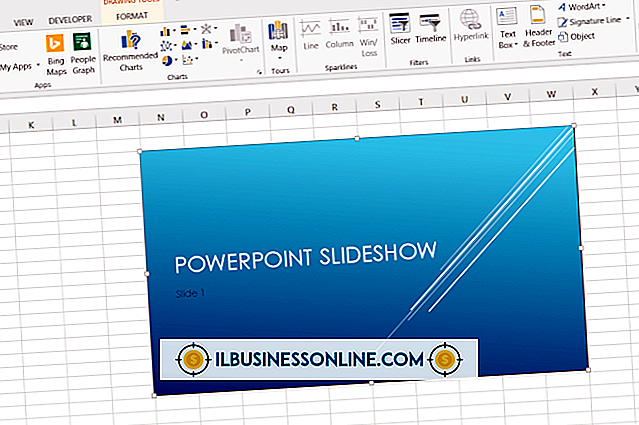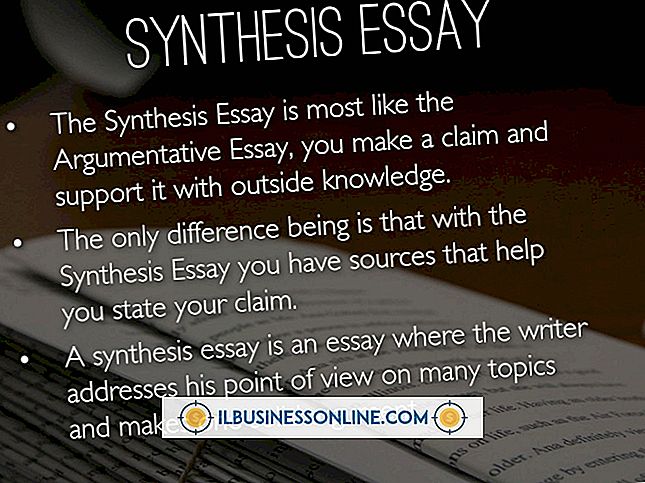랩톱 트래커를 해제하는 방법
노트북을 여러 가지 방법으로 추적 할 수 있으며, 불행히도 언제 일어나는지 쉽게 알 수 있습니다. 추적 소프트웨어는 많은 리소스를 사용하므로 컴퓨터가 응답하는 데 평소보다 시간이 오래 걸리는 경우가 일반적인 증상입니다. 빠른 프로세서가 장착 된 새 컴퓨터를 사용하면 속도 저하 문제가 전혀 발생하지 않을 수도 있습니다. 추적을 피하는 가장 좋은 방법은 예방입니다. 개인 정보를 도용 할 수있는 키로거 및 기타 추적자와 대처할 수 있도록 바이러스 백신 정의를 업데이트하십시오.
1.
바이러스 백신 프로그램을 두 번 클릭하고 "업데이트"를 클릭하십시오. 돌아가서 "전체 검사"를 클릭하여 바이러스를 검사하십시오. 컴퓨터에서 추적 유틸리티를 사용하는 경우 "잠재적으로 원치 않는 소프트웨어"로 탐지되어 바이러스 백신에게이를 알리도록 지시합니다. 제거를 확인한 후 컴퓨터를 다시 시작하십시오.
2.
추적 쿠키를 검색하는 애드웨어 또는 스파이웨어 프로그램을 설치하십시오. 대개 해를 입지는 않지만 이러한 텍스트 파일은 인터넷 사용 기록을 비롯한 많은 세부 정보를 추적합니다. 추적 쿠키는 안전하게 제거 할 수 있으므로 먼저 격리 할 필요가 없습니다. 다시 시작하라는 메시지가 표시되면 "삭제"를 클릭 한 다음 "확인"을 클릭하십시오.
삼.
시작 메뉴에서 "시스템 복원"을 검색하고 "Enter"키를 누릅니다. 랩톱이 감염된 것으로 의심되는 날짜 이전에 발생한 날짜를 목록에서 선택하십시오. 프로세스는 시스템 파일을 추적하기 전 상태로 복원합니다.
4.
컴퓨터를 다시 시작하고 Windows 로고가 나타나기 바로 전에 "F8"을 탭하십시오. "컴퓨터 복구"를 선택하고 모든 것을 공장 기본값으로 재설정하는 옵션을 선택하십시오. 이전에 백업 이미지를 만든 경우 데이터 손실 및 프로그램 재설치 불편을 방지하기 위해 해당 옵션을 선택하십시오.
5.
"시작", "제어판", "시스템 및 보안"을 클릭하십시오. "Windows Update"를 클릭하여 시스템을 업데이트하십시오. "Windows 보안 업데이트"라는 업데이트를 통해 검사를 수행하십시오. 이 옵션은 추적기를 비활성화하지는 않지만 향후 침입을 막기 위해 보안 구멍을 막습니다.
팁
- 더 이상 추적되지 않을 때까지 인터넷을 비활성화하십시오. 사용되는 탐지 유형에 관계없이 온라인 상태가 될 때까지 정보를 다른 사람에게 보낼 수 없습니다.